بروشور ورقه ای چند لتی یا یک کتاب کوچک چند ورقه ای ای می باشد که توسط آن محصول و یا خدمات هر حرفه ای شناسایی یا جهت آموزش بکارگیری محصول و خدمات از سوی سازندگان عرضه می گردد. اکثرا این محصول را جهت راهنمایی هر چه بیشتر کاربران و یا تبلیغات بکار می برند. موسسات تجاری و حتی مشاغل کوچک از بروشور جهت شناسایی محصولات و خدمات خود بهره می برند که این موضوع سبب شده بازار کار طراحی بروشور با فتوشاپ بسیار رواج پیدا کند.
مراحل طراحی بروشور با فتوشاپ از صفر تا صد

این نوع آموزش طراحی بروشور با فتوشاپ خیلی کوتاه اما خیلی سودمند می باشد و به آسانی می توانید با چند مرحله ساده یک بروشور جذاب را تولید کنید. و برای چاپ بروشور آماده کرد.
گام اول طراحی بروشور با فتوشاپ
در این گام شما بایستی یک برگه در اندازه ۲۰*۲۹ سانتی متر ایجاد کنید. برای این منظور در سربرگ File روی گزینه NEW کلیک کنید و بعد از آن در پنجره باز شده آن سایز های نامبرده را وارد نمایید. توجه نمایید بایستی وضوح در وضعیت ۳۰۰ پیکسل باشد.
چنانچه تمایل به چاپ بروشور خود را دارید بهتر است پیش از طراحی آن رنگ بندی ورقه خود را در وضعیت cmyk بگذارید که این رنگ بندی ویژه چاپ افست است. برای این منظور در سربرگ Image روی Mode و پس از آن روی CMYK کلیک کنید.
گام دوم از طراحی بروشور با فتوشاپ
از مراحل طراحی بروشور با فتوشاپ این است که شما بایستی مطابق نیاز خود آن برگه را به ۲ الی ۳ بخش طبقه بندی کنید. توجه نمایید که اگر دوست دارید به ۳ بخش هم تقسیم بندی شود بایستی بدانید به چه شکل باشد بدین مفهوم بایستی به شیوه آکاردئونی باشد یا اینکه قرار است به درون تا شود. چنانچه می خواهید به شکل آکاردئونی باشد بایستی شما به ۳ بخش برابر تقسیم بندی کنید اما اگر می خواهید به درون تا شود بایستی طراحی خود را در اندازه های متنوعی انجام دهید. بدین منظور برگه بایستی بزرگتر از دیگر برگه ها باشد تا زمانی که تا می شود بر روی دیگر برگه ها واقع شود.
گام سوم طراحی بروشور ساده
در این بخش شما برگه خود را به ۳ بخش برابر تقسیم کنید. بدین مفهوم هر بخش را به ۹.۶ به شیوه مساوی طبقه بندی کنید. مناسب ترین ابزار برای این کار ها این است که در سربرگ File روی گزینه NEW Guide کلیک کنید و در پنجره باز شده رقم مدنظر خود را وارد نموده و پس از آن روی ok بزنید.
گام چهارم
در این گام بهتر است یک تصویر پس زمینه برای جلد بروشور خود انتخاب کنید. پس از آن دیگر نوشته ها و عکس های خود را در این پس زمینه قرار دهید.
گام پنجم در طراحی بروشور با برنامه فتوشاپ
چنانچه می خواهید طراحی بروشور را با فتوشاپ انجام دهید و به چاپ برسانید بایستی به اصول اساسی چاپ افست به خوبی دقت نمایید. بدین مفهوم که باید از هر سمت نیم میلیمتر رعایت شود. بهتر است به این اندازه در میان لت ها هم توجه شود چرا که در زمان تا خوردن، نوشته یا عکس ها در زیر تا نباید به جا بمانند.
بهتر است بروشور خود را با بکارگیری خط کش به ۳ قسمت مساوی تقسیم کنید. یک قسمت را به خط های برش، یک خط را به خطوط خط تا و بخش آخر را به مکان جایگذاری نوشته های خود تخصیص دهید. برای این طبقه بندی می توان از NEW Guide بهره ببرید که این تعلیم در گام سوم داده شده است.
گام ششم از طراحی بروشور با فتوشاپ
از دیگر مراحل طراحی بروشور با فتوشاپ این است که کلیه عکس ها و یا متونی که می خواهید قرار دهید در سربرگ File و پس از آن روی Open کلیک کنید. در این صورت می توانید هر عکسی که دوست دارید در فتوشاپ بارگذاری کنید. با قرار دادن درست هر عکس در جای مناسب می توانید هر لت بروشور خود را به صورت ایده آلی طراحی کنید.
گام هفتم
در این گام شما می توانید متن های مدنظر خود را با بکارگیری ابزار Type که دکمه میانبر آنT است را هم بکار ببرید. هر متنی که دوست دارید را هم جهت قرار دادن نوشته بروشور خود بکار ببرید.
گام آخر
در این گام چنانچه می خواهید بروشور خود را به چاپ برسانید سعی کنید خروجی PDF و یا jpg را بگیرید. چرا که امکان دارد اگر خروجی فتوشاپ را در نظر بگیرد موقعی که خروجی به دست آمده را جهت چاپ ارسال کنید بعضی از بخش های طراحی شما جا به جا شوند.
نکات مهم در طراحی بروشور با فتوشاپ

نکاتی که بایستی در چاپ و طراحی بروشور با فتوشاپ مدنظر گرفت و با توجه نکردن به این مسائل ممکن است به مشکل بخورید عبارتند از:
- در زمان طراحی از موسسه ای که طراحی آن ها بر دوش شما است و همچنین از کاربران حتما نظر خواهی کنید. امکان دارد تلفیق طراحی شما از رنگ ها و شکل های خیلی زیبا باشد اما نتواند معنی اصلی و مهم تبلیغ را برساند.
- برای آزمایش بهتر است یک نمونه کار چاپ کتبی تهیه کنید. این کار با ارائه دادن وضعیت حقیقی از طراحی شما قضاوت در خصوص بروشور شما را آسانتر و حقیقی تر می کند.
- برای جلد بروشور بهتر است زمان بیشتری بگذارید و وسواس بیشتری به خرج دهید. نخستین مسئله ای که کاربر بعد از اخذ بروشور می بیند ظاهر آن می باشد. در این صورت چنانچه بروشوری شامل نوشته جذاب، قوی و راضی کننده ای برای مخاطب باشد ولی جلد و ظاهر زیبایی نداشته باشد احتمال اینکه بهترین محتوا هم خوانده نشود خیلی بالا می باشد.
- بعد از پایان کار طراحی بروشور با فتوشاپ، چند بار آن را بخوانید، دقت نمایید که نوشته آن بایستی فاقد هر نوع اشتباهی باشد. هدف از ویراستاری بروشور فقط غلط های املایی نیست بلکه بررسی جای صحیح عکس ها و بالا بودن سطح کیفی آن ها می باشد.
- تعیین فونت هم از نکات مهم در زمان طراحی بروشور با فتوشاپ می باشد. با چک کردن می توان مناسب ترین فونت ها را تعیین کرد. لازم است بیشتر از ۳ فونت را در بروشور بکار نبرید.
- تعیین کاغذ مطلوب اثربخشی بسیاری روی خواننده دارد، تعیین کاغذ ضخیم افزون بر این که ماندگاری و دوام بروشور را بالا می برد سبب بهتر مشاهده شدن رنگ های طراحی هم می شود. در نهایت خشنودی کاربر هم بالا می رود.
- از رنگ ها و تصاویر مطلوب بهره ببرید. تلفیق رنگ و بکارگیری عکس های زیبا، خلاق و شیوه بکارگیری آن ها در تا کردن بروشور اثربخشی زیادی روی کاربر دارد.
- در نوشتن متن تا جایی که امکان دارد از پاراگراف های کوتاه بهره ببرید. این مسئله افزون بر اینکه علاقه مخاطب را بیشتر می کند سبب زیباتر و واضح بودن و منظم مشاهده شدن بروشور هم می شود.
- می توانید از عکس های کالا ها، پرسنل موسسه مدنظر و دفتر کار آن ها هم به صورت خلاقانه ای بهره ببرید.

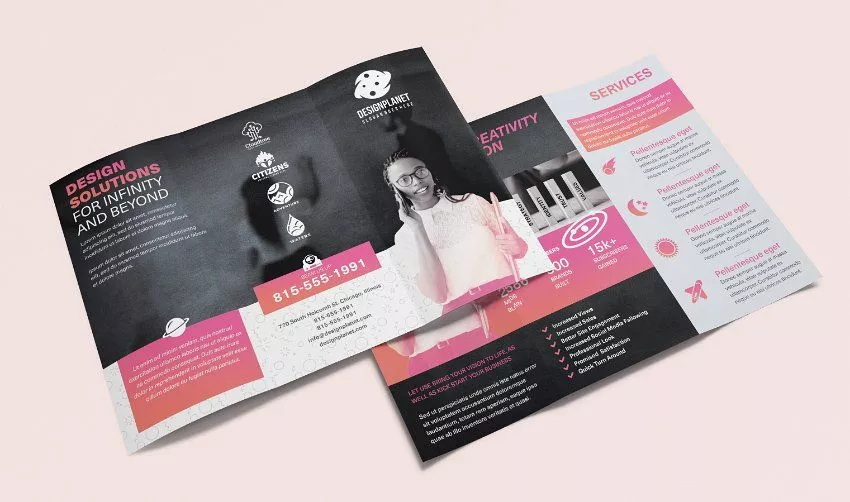





یک پاسخ